Como excluir estações no Pandora
As etapas no início deste artigo mostrarão como excluir uma estação do aplicativo Pandora para iPhone. Continuamos abaixo com fotos para as etapas, bem como algumas informações adicionais, incluindo como excluir uma estação do site da Pandora.
- Abra o aplicativo Pandora .
- Toque em Coleção na parte superior da tela e depois em A-Z .
- Passe da direita para a esquerda na estação para excluir e toque no botão Excluir .
- Toque em Excluir novamente para confirmar que deseja excluir a estação do Pandora.
É muito fácil adicionar uma nova estação no aplicativo Pandora no seu iPhone, mas isso pode levar a uma situação em que você tem muitas estações. Isso pode dificultar a localização da estação que você está procurando, portanto, talvez esteja procurando uma maneira de reduzir sua lista de estações.
Isso pode ser feito excluindo estações da sua conta Pandora, o que pode ser feito através do aplicativo para iPhone. Nosso breve guia abaixo mostrará como começar a excluir estações indesejadas.
Remoção de uma estação Pandora do aplicativo para iPhone
Este artigo foi escrito usando um iPhone 6 Plus, no iOS 8. A versão do aplicativo Pandora usada neste artigo era a versão mais recente disponível no momento em que este artigo foi escrito. Se você preferir excluir completamente o aplicativo Pandora, saiba como excluir aplicativos no iPhone 7 para ver como remover o Pandora ou qualquer outro aplicativo.
Este guia pressupõe que você já tenha o aplicativo Pandora instalado no seu iPhone.
Etapa 1: abra o aplicativo Pandora .

Etapa 2: Escolha Coleção na parte superior da tela e, em seguida, A-Z .
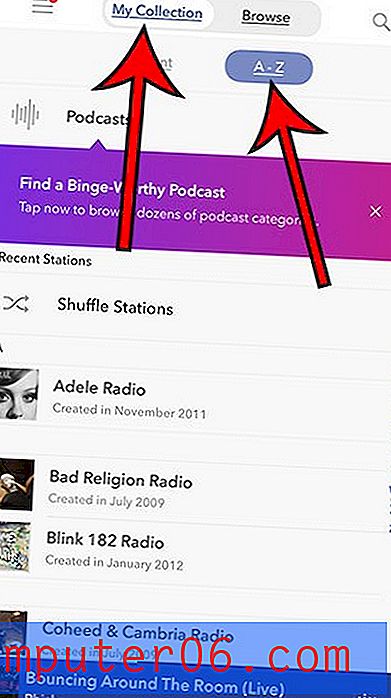
Etapa 3: deslize da direita para a esquerda na estação que deseja excluir e toque no botão Excluir .

Etapa 4: toque no botão Excluir para confirmar que deseja excluir a estação do Pandora.
Rendimento: remove uma estação da sua conta PandoraComo excluir estações no Pandora
ImpressãoAprenda a excluir uma estação da sua conta Pandora usando o aplicativo Pandora no seu iPhone.
Tempo de preparação 1 minuto Tempo ativo 2 minutos Tempo total 3 minutos Dificuldade FácilMateriais
- Conta Pandora
- Pelo menos uma estação para excluir
Ferramentas
- Pandora iPhone app
Instruções
- Abra o aplicativo Pandora.
- Toque em Coleção na parte superior da tela e depois em AZ.
- Passe da direita para a esquerda na estação para excluir e toque no botão Excluir.
- Toque em Excluir novamente para confirmar que deseja excluir a estação do Pandora.
Notas
Você sempre pode adicionar uma estação mais tarde depois de excluí-la.
As estações Pandora também podem ser removidas em seu site.
© SolveYourTech Tipo de projeto: Guia do iPhone / Categoria: CelularObserve que as estações no Pandora estão vinculadas à sua conta; portanto, as estações que você excluir pelo aplicativo para iPhone também serão excluídas de outros dispositivos nos quais você usa a mesma conta Pandora.
Como excluir uma estação Pandora no site Pandora
Esta seção trata da remoção de uma estação Pandora de seu site em https://pandora.com.
Etapa 1: acesse o site Pandora e faça login na sua conta.
Etapa 2: selecione a opção Minha coleção na parte superior esquerda da janela.
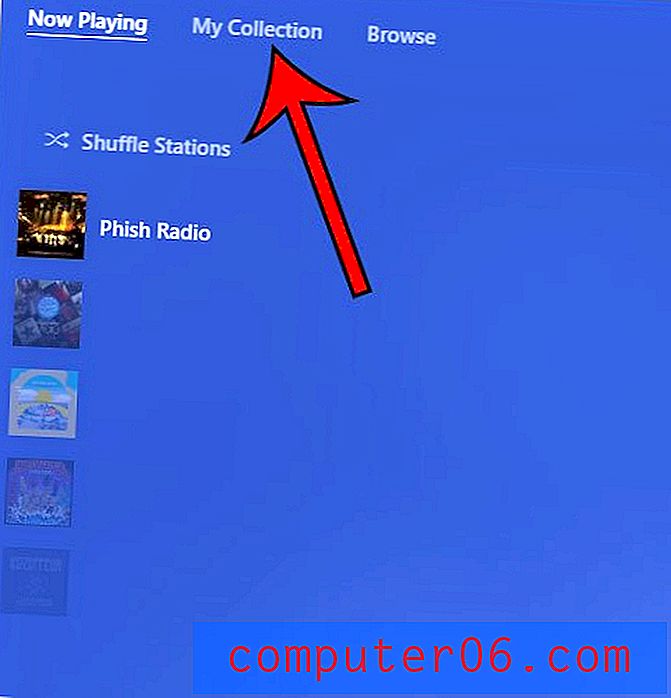
Etapa 3: clique com o botão direito do mouse na estação a ser excluída e selecione a opção Remover da sua coleção .
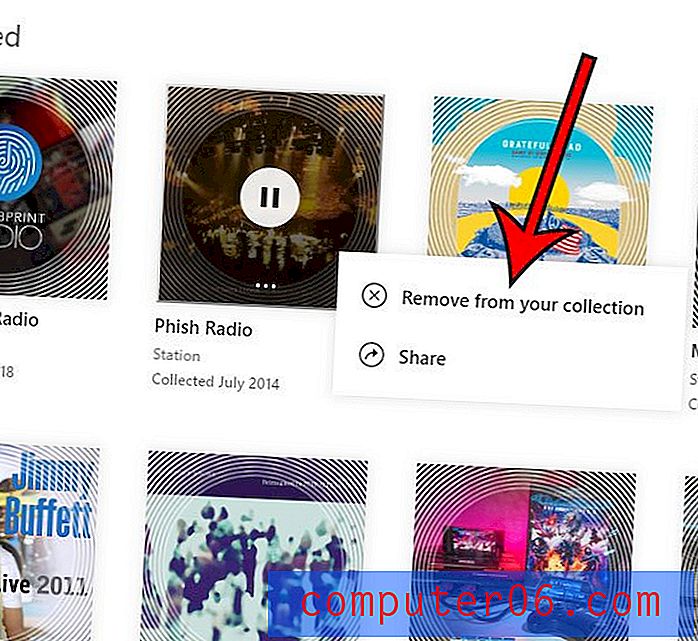
Etapa 4: Clique em OK para confirmar a remoção da estação.
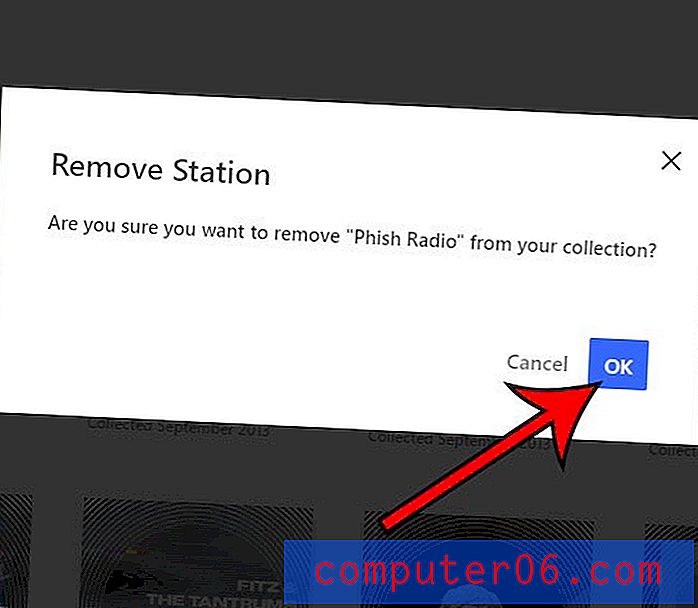
Você também usa o Spotify, mas não gosta de quanto de seus dados celulares ele usa? Leia aqui para saber como desativar o uso de dados de celular para o aplicativo Spotify.



